
 |
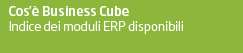 | 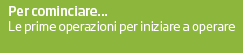 |  |  |
 | |||
La gestione multi stabilimento | |||
|
La nuova funzionalità nasce per poter permettere di gestire il lancio dell'elaborazione MRP per singolo stabilimento produttivo. In questo modo, gli operatori di ogni stabilimento possono lanciare elaborazioni MRP tra loro indipendenti, confermare le proposte d'ordine e navigare il risultato con focus sullo stabilimento di interesse. L'intervento è stato esteso a tutta la gestione dei flussi di magazzino e commerciali.
La gestione multi stabilimento è indipendente rispetto la gestione dei multi sezionali, mentre l'attivazione della gestione dei multi sezionali obbliga all'attivazione della gestione multi stabilimento. I magazzini vengono associati ad uno specifico stabilimento e la logistica di produzione può essere definita per stabilimento, per questo si opera con la gestione dei magazzini semplificati e dei cicli esterni, in modo da poter definire il ciclo specifico per stabilimento. Gli utenti di Business Cube potranno essere autorizzati a lavorare su tutti gli stabilimenti (ne avranno sempre uno di default) oppure potranno operare solo su magazzini di uno specifico stabilimento.
Prima di attivare la nuova gestione per stabilimento:
Attivazione della gestione in personalizzazione di produzione (1-A-C):
Il programma controlla che le impostazioni indicate nei pre-requisiti siano corrette, altrimenti indica cosa correggere e non attiva il flag. Il magazzino di transito deve essere indicato per ogni stabilimento (1-K-T):
Impostazioni: CICLI ESTERNI (Gestione Cicli Esterni ) La gestione dei cicli esterni è obbligatoria. Sugli articoli si indica il ciclo legato ad ogni stabilimento di produzione. Questa scelta permette in Business Cube di utilizzare gli stessi codici articoli su diversi stabilimenti SENZA dover codificare anagrafiche articoli diverse per stabilimento. Il programma controlla, in inserimento ed in modifica, che tutti i centri di tutte le fasi di un ciclo siano collegati a magazzini appartenenti allo stesso stabilimento. Nel menù strumenti, se possibile, si può cambiare lo stabilimento di default. L'indicazione di un centro con magazzino associato ad uno stabilimento diverso dai record presenti viene segnalato e bloccato. Impostazioni: anagrafica articoli – strumenti – ARTICOLI / STABILIMENTO In anagrafica articoli -> menù strumenti: Nuova tabella per indicare tutte le informazioni specifiche per stabilimento: ARTICOLI / STABILIMENTO (ARTSTAB). Le informazioni che si possono specificare per stabilimento sono:
N.B.: Per i semilavorati il magazzino di carico indicato in «magazzino di carico per semilavorati» è prioritario rispetto all'impostazione indicata in «articoli / stabilimento» (viene letta la tabella ARTMAGCAR filtrando i magazzini dello stabilimento di lavoro, se non si trova l'informazione viene letta la tabella ARTSTAB e per ultimo ARTICO). Impostazioni: Numerazioni Ditta (1-D-M) Alla tabella delle numerazioni ditta è stato aggiunto il codice stabilimento. Questo permette di codificare delle serie documenti dedicati ad un determinato stabilimento. Il default è zero, quindi se non è indicato lo stabilimento, vuol dire che la numerazione è utilizzabile a prescindere dallo stabilimento di lavoro.
Impostazioni: AUTOMATISMI GESTIONE MAGAZZINI / STABILIMENTO
La toolbar dei programmi gestiti per stabilimento, indicano lo stabilimento attivo:
Gestione ordini / gestione documenti
Lo stabilimento di lavoro è determinato dalla configurazione dell'utente che avvia il programma.
ZOOM ordini/documenti: sono filtrati i documenti dello stabilimento attivo (magazzino 1 di testata viene controllato che appartenga allo stabilimento di lavoro). NUOVO documento: vietata la creazione di un nuovo ord./doc. con serie non abilitata sullo stabilimento di lavoro. APRI documento: vietata l'apertura di ord./doc esistente con serie non abilitata sullo stabilimento di lavoro. (impossibile di conseguenza la modifica/cancellazione). CODICI MAGAZZINI: viene controllato che i campi di testata/riga magazzino, magazzino 2 siano ppartenenti allo stabilimento di lavoro.
Dettagli:
Ordini\carichi di produzione:
Stampa distinta base (7-1-2)
Elaborazione MRP (7-2-2):
N.B.: Se sono presenti delle configurazioni di lancio memorizzate prima dell'attivazione multi-stabilimento, il codice sarà valorizzato con zero ed andrà impostato quello corretto.
Il codice stabilimento è presente sia sul log dell'elaborazione che tra i valori configurabili per il salvataggio dei parametri di lancio (anche per la schedulazione). L'elaborazione MRP diventa "rigenerativa" per stabilimento, vengono mantenute le analisi fatte in precedenza su altri stabilimenti. Tutte le tabelle prodotte dall'elaborazione MRP hanno il nuovo campo, in modo da essere riconoscibili ai successivi lanci. È possibile che da una analisi su un singolo stabilimento nascano proposte su magazzini non appartenenti al raggruppamento stesso, in questo caso le anomalie vengono indicate nel file di log. Il calcolo del livello minimo diventa per stabilimento, questo perché il livello minimo di un articolo può variare per stabilimento (gestione MakeOrBuy su ARTSTAB, un articolo può essere acquistato su uno stabilimento e prodotto su un altro). La procedura di ricalcolo e aggiornamento del livello minimo, se lanciata per stabilimento aggiorna il relativo campo livello minimo sul dettaglio articolo/stabilimento [artstab]. Domande Indipendenti: Vengono automaticamente filtrate solo le domande indipendenti delle varie tipologie che hanno magazzino associato allo stabilimento indicato al lancio. Impegni di produzione: visto che il filtro di inclusione avviene sul magazzino di carico del padre, può succedere che i figli sviluppino un fabbisogno su magazzino di altro stabilimento, nel caso non vengono gestiti ma sono dettagliati nel file di log.
Emissione di proposte d'ordine: Le proposte emesse riportano il codice di stabilimento con il quale sono state emesse.
Altri programmi coinvolti:
N.B.: i programmi di gestione hanno la funzione "cambia stabilimento" nel menù strumenti, la funzione è attiva prima di avviare i comandi di inserimento o modifica, i programmi di visualizzazione/stampa e di elaborazioni hanno la scelta dello stabilimento in maschera.
| |||||
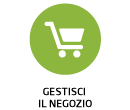 | 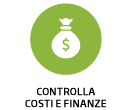 | 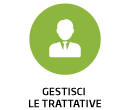 | 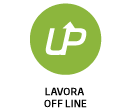 | 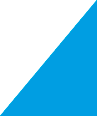 | |
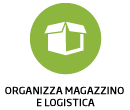 | 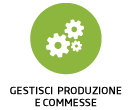 | 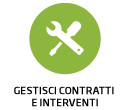 | 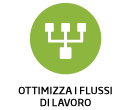 | 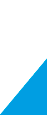 |  |
 | |||||